如何快速添加和删除页眉横线?
在word文档中如何快速添加页眉横线
1.打开word文档,
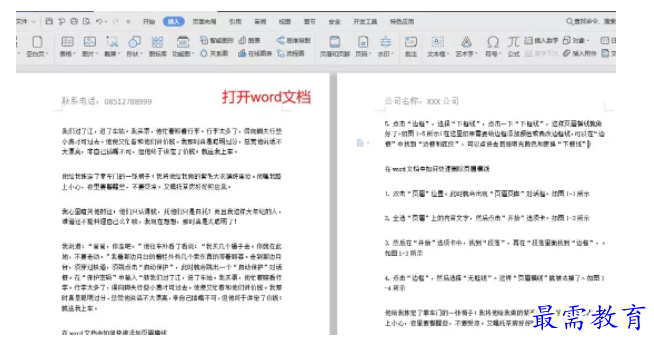

2. 双击“页眉”位置。此时就会出现“页眉页脚”对话框。
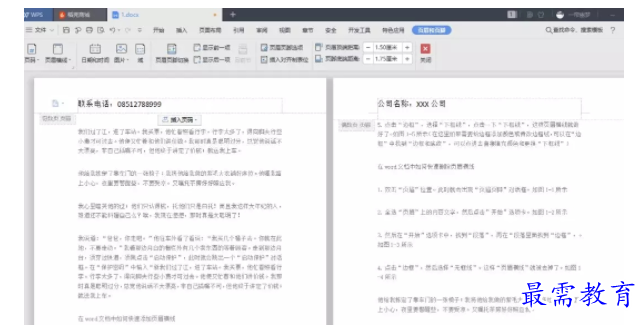

3. 全选“页眉”上的内容,然后点击”开始”选项卡。
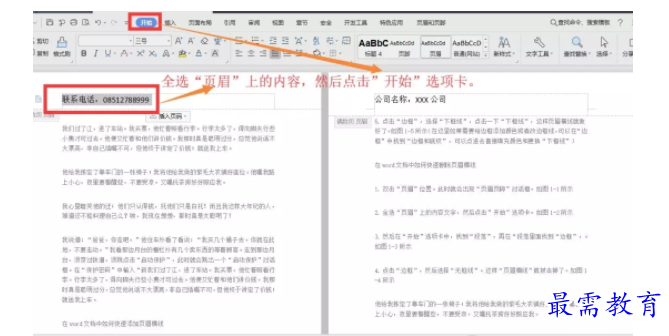

4. 然后在“开始”选项卡中找到“段落”,再在“段落”里面找到“边框”。
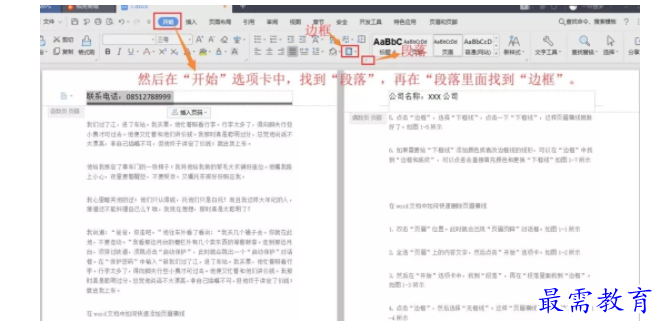

5. 点击“边框”,选择“下框线”,点击一下“下框线”,这样"页眉横线"就做好了。

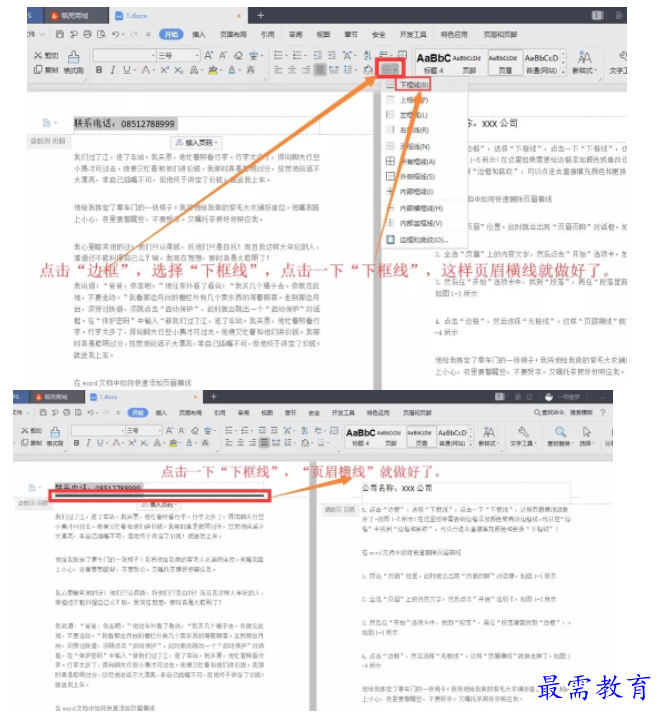

6. 如果需要给“下框线”添加颜色或者改边框线的线形,可以在“边框”中找到“边框和底纹”,可以点进去直接填充颜色和更换“下框线”
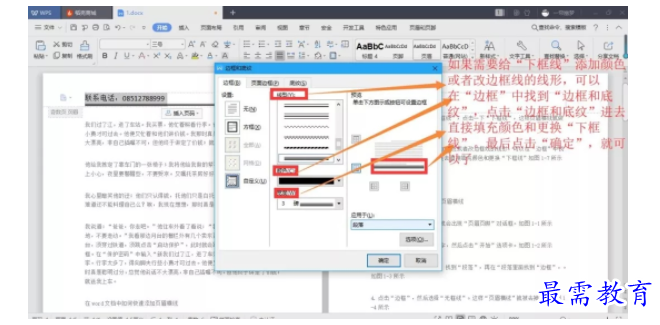

具体来看看例子
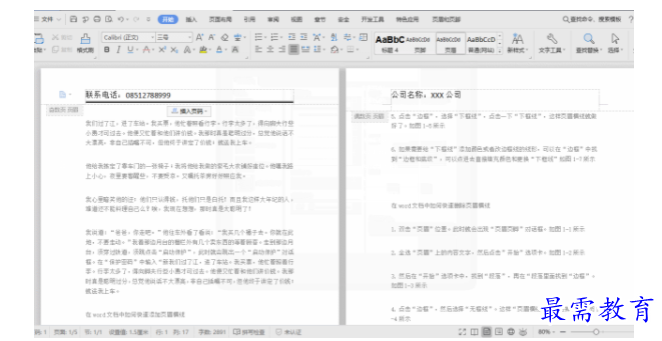

在word文档中如何快速删除页眉横线
1. 双击“页眉”位置。此时就会出现“页眉页脚”对话框。


2. 全选“页眉”上的内容文字,然后点击”开始”选项卡。
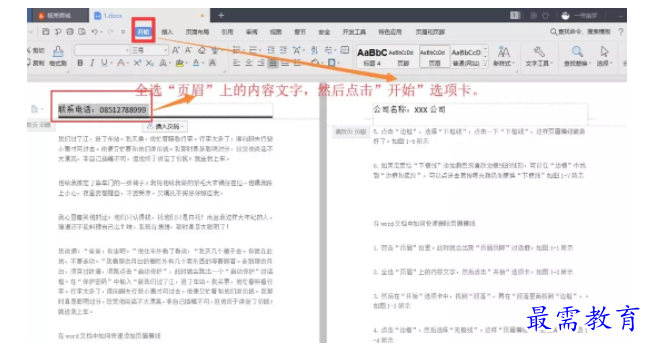

3. 然后在“开始”选项卡中,找到“段落”,再在“段落“里面找到“边框”。
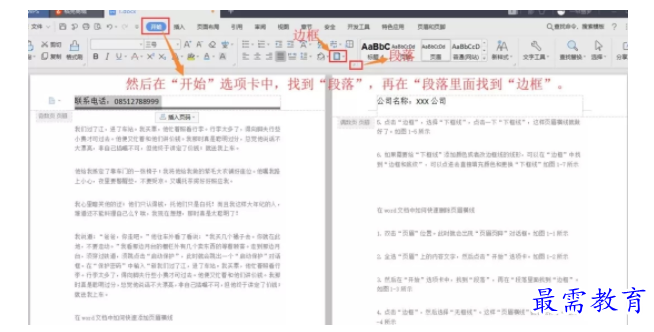

4. 点击“边框”,然后选择“无框线”。这样“页眉横线”就被去掉了。
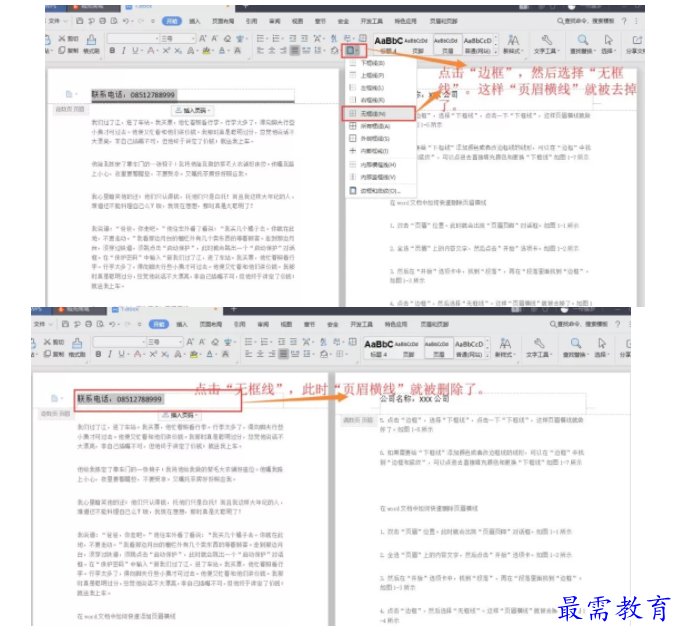

一起来看看具体例子
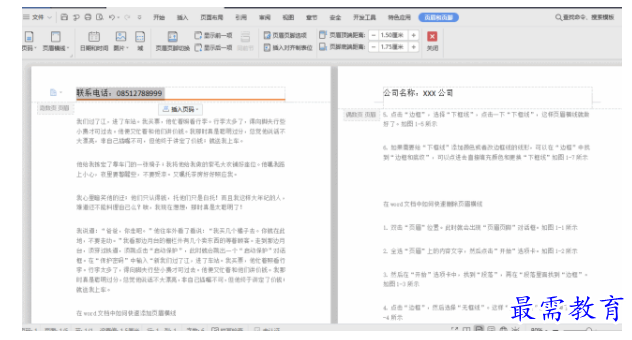

继续查找其他问题的答案?
-
Word 2019如何转换为PowerPoint?(视频讲解)
2021-01-258次播放
-
PowerPoint 2019如何为切换效果添加声音?(视频讲解)
2021-01-232次播放
-
PowerPoint 2019如何设置切换效果的属性?(视频讲解)
2021-01-232次播放
-
PowerPoint 2019如何为幻灯片添加切换效果?(视频讲解)
2021-01-230次播放
-
2021-01-199次播放
-
2021-01-193次播放
-
2021-01-192次播放
-
2021-01-191次播放
-
2021-01-1912次播放
-
2021-01-196次播放
 办公软件操作精英——周黎明
办公软件操作精英——周黎明
 湘公网安备:43011102000856号
湘公网安备:43011102000856号 

点击加载更多评论>>